【迅捷录屏大师最新版本下载】迅捷录屏大师最新版本 v1.7.9 PC端
软件介绍
迅捷录屏大师最新版本是一款专业的屏幕和声音同步录制的视频录制软件,它可以帮助你解决游戏直播录屏、在线视频教学录屏、聊天界面录屏、远程会议录屏等多种场景下的录屏,且支持保存MP4、WMV、MOV等多种格式视频,该软件界面简洁明了,操作简单,支持实时编辑,免费保存视频到云空间,特别方便,不用担心储存空间。
迅捷录屏大师最新版本功能强大,无论是在日常生活中还是在办公的过程当中,都可以使用到这款软件,是制作各种屏幕录像,制作教学课件首当其冲的软件,欢迎有需要的朋友下载体验。
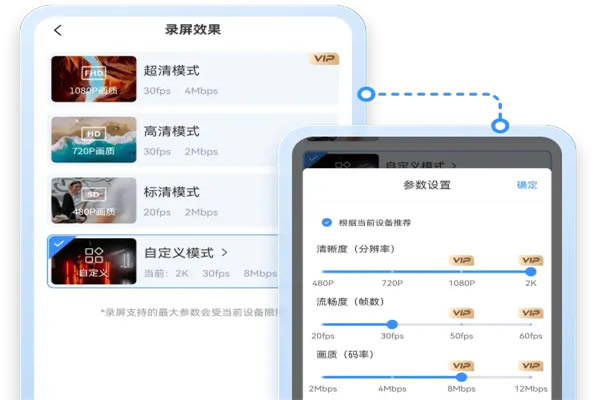
软件特色
录制屏幕每一个精彩瞬间:迅捷屏幕录像工具支持全屏录制、区域录制、游戏录制以及摄像头录制等,拥有灵活的自定义区域录制,以及专为
多种音频录制模式随心选:迅捷屏幕录像工具支持录制系统、麦克风的有声模式或无声模式,同时可以自由设置声源,保持声音清晰无干扰。
多类型画笔工具随心标注:迅捷屏幕录像工具不仅可以自由添加文本注释、涂鸦功能,还可以根据喜好插入线条、图形和箭头等多种图形,让教学录屏更加生动。
视频一键专业化处理:本工具还可以任意裁剪视频片段,并将多个视频拼接为一个,灵活便捷,深受用户喜爱。
无损画质还原电脑场景:用户可以根据需要输出原画或者高清画质,1:1还原录制场景,音画无损不卡顿。
软件功能
1、多场景录制
本工具兼容多场景录制,如:课堂教学、视频会议、Vlog录制、游戏、影视以及监控等
2、定时录制
用户可以使用本工具的定时录制功能,预设录制时间、模式以及声源,工具会进行自动化录制操作。
3、注释涂鸦
如果想要屏幕更加生动形象,用户可以在屏幕上添加涂鸦、注释等标记效果,广泛适用于教学、会议等场景。
4、鼠标效果
在录制屏幕时,用户还可以对鼠标的光标效果进行设置,例如设置鼠标点击的声音、移动轨迹颜色以及鼠标光标的特效等,让用户直观感受你的鼠标位置,让操作演示更加明了。
迅捷录屏大师最新版本使用方法
1、下载安装:在站内下载迅捷录屏大师最新版本,然后安装到电脑中;
2、设置参数:双击桌面上上的快捷方式运行软件后,可以根据需要设置基础参数;
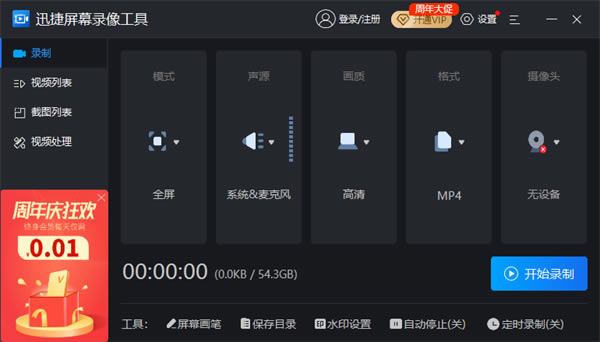
3、画质设置:在录屏过程中,大家可以根据需要调整画质设置,可选择原画/高清/标清;
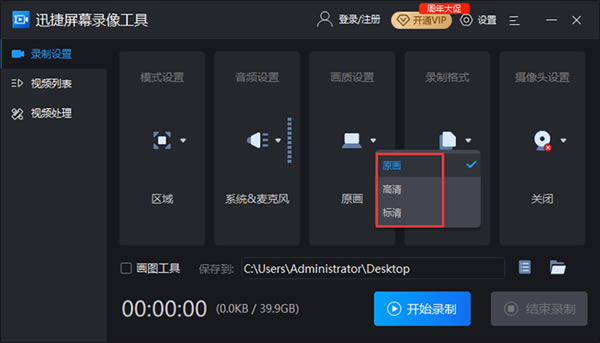
4、存储设置:在【保存到】中点击更改目录,选择需要存储的文件位置。
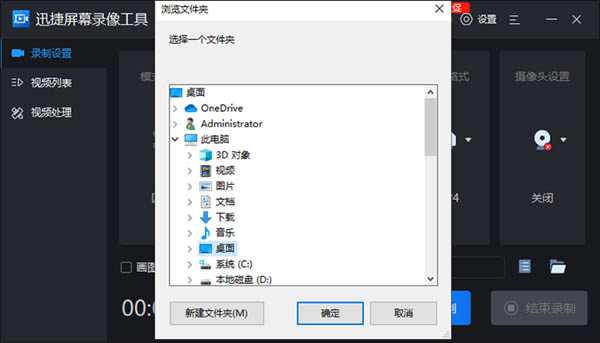
5、视频处理:如果大家想对录制好的视频进行一些简单编辑操作的话,可以在【视频处理】中对视频进行分割或合并操作
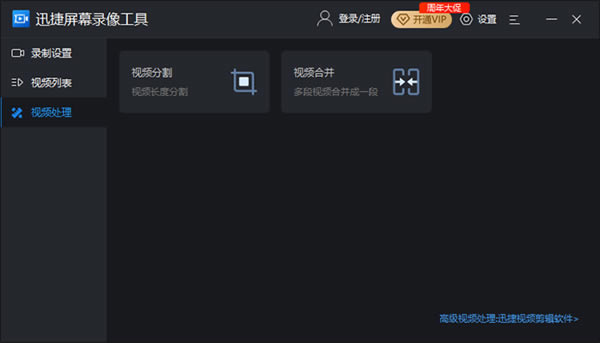
迅捷录屏大师最新版本怎么配音乐
1、打开迅捷录屏大师最新版本,进入到”视频工具“功能界面下,选择”特效编辑“下的”配音配乐“功能按钮。
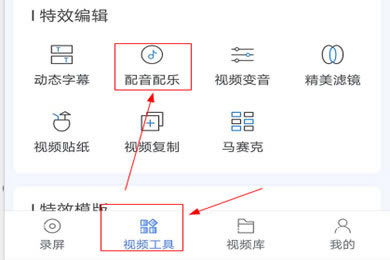
2、然后选择一段刚刚录制好的视频文件,点击”+“确定选择,然后进入下一步即可。
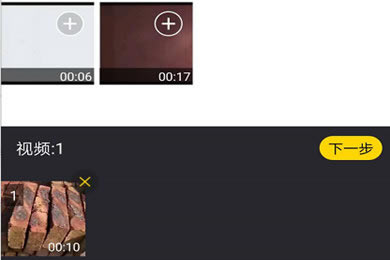
3、之后就可以给视频文件添加配音了,这里需要注意的一点是需要把原来的视频声音关闭再加入其他配乐,否则视频会出现多种声音,非常奇怪。
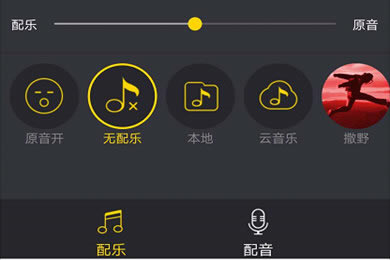
使用场景
1、流畅录制王者荣耀、和平精英、QQ飞车、穿越火线等手游,分享游戏技巧,制作游戏攻略,成为游戏达人;
2、录制游戏直播,不限制录制时长,一键后台自动录制,即可轻松观看直播回放;
3、录制网页游戏、录制视频通话、录制网络在线视频;
4、视频编辑制作,支持视频剪辑,合并分割,快放、慢放、倒放、配乐、配音、打码、去水印,添加主题、特效、滤镜、字幕、动态贴纸,强大的视频编辑功能。
5、视频美拍,一键开启美颜,丰富滤镜,记录多彩生活;
6、照片视频制作,多种模板,好玩特效,一键制作音乐相册;
目前已支持区域录制、变声录制等功能。同时还附带有降噪功能,让您的视频音质更清晰!
迅捷录屏大师最新版本常见问题
问:怎么在录制屏幕的过程中进行标注
开启「录屏悬浮窗」,在录制过程中可点击悬浮窗,选择「画笔」工具进行标注。
问:在录制游戏的过程中闪退是怎么回事
可能是手机的运行内存不足,建议清理部分后台应用,只保留游戏和录屏软件。
问:录制出来的视频保存到了哪里
迅捷录屏大师默认的视频保存路径为「/sdcard/hudun/rec」,也可以点击软件右上角「视频管理」直接查看。
问:如何给视频添加配乐
进入「视频编辑」功能,点击「配乐」,选择本地音乐添加即可。
问:如何给视频变速
进入「视频编辑」功能,点击「片段剪辑」,使用「变速」功能,即可给视频加减2倍速、4倍速。
问:如何分割视频片段
进入「视频编辑」功能,点击「片段编辑」,使用「分割」功能,单击即可分割视频片段。
软件优势
1、快捷录屏软件支持横屏、竖屏录制、浮窗录制,标清、高清、超清画质仍可由您选择;
2、迅捷录屏大师支持录制并分享给QQ好友、微信、邮件,支持添加到微信收藏夹、QQ收藏夹、蓝牙发送、发送到电脑等;
3、您可以选择手机屏幕截图和屏幕录制。支持映客、陌陌录屏、王者荣耀、阴阳师等游戏录屏,以及腾讯爱奇艺、优酷等各类电影综艺节目。录制完成后,自动保存本地,贴心的助手;
4、快速录屏向导新增编辑功能,哪里不满意,哪里改;
5、快速录屏软件集截屏+录屏于一体,录屏同步,真正的专业录屏大师。
……
点击下载媒体软件 >>本地高速下载
点击下载媒体软件 >>百度网盘下载